갤럭시 S10의 운영체제인 안드로이드는 시스템에서 지정한 기본앱을 통해서 전화와 메시지, 홈 런처 및 동영상이나 사진, 홈페이지 URL등을 열어 실행하는 동작을 하게 되는데요.
또한 파일 탐색기 기능을 하는 ‘내 파일’이나 ES 파일 탐색기 같은 앱을 이용해 사진 이미지나 동영상, 음악 파일을 선택하는 경우 탐색기 앱에서 해당 확장자를 선택했을때 여는 ‘사용할 애플리케이션’ 옵션을 설정하게 됩니다.
기본앱을 선택할때 ‘항상’을 선택하면 해당 확장자를 탐색기에서 실행했을때 자동으로 실행되는데 만일 다른 앱으로 실행되게 변경하고 싶거나 안드로이드 시스템의 기본 앱을 변경하고 싶다면 다음과 같이 설정합니다.
목차
갤럭시 S10 기본앱 설정하기
첫번째로 안드로이드 시스템에서 기본으로 설정되어 있는 앱을 변경하는 방법입니다.
설정 > 애플리케이션으로 이동한 다음 오른쪽의 메뉴 버튼을 터치 후 ‘기본 앱’을 선택합니다.
시스템 기본 앱은 브라우저, 전화, 메시지, 모바일 결제, 홈 화면, 디바이스 도우미 항목이 있는데 변경하고 싶은 앱 기능을 선택 한 다음 기본 앱을 변경합니다.
만일 T전화나 후후전화가 기본 앱으로 설정되어 있는데 번들 앱으로 변경하고 싶다면 전화 앱 > 전화(시스템)으로 변경하면 되겠죠?
필자는 기본 브라우저가 크롬 모바일로 설정되어 있어서 삼성 인터넷으로 변경해 봤습니다.
파일 선택시 열리는 기본앱 변경하기
서두에서 얘기했던 것 처럼 탐색기 기능을 하는 앱에서 사진이나 동영상을 선택했을때 기본으로 지정된 앱이 실행되는데, 만일 탐색기에서 파일을 선택했을때 실행되는 기본앱을 변경하고 싶다면 다음과 같이 설정합니다.
위처럼 설정 > 애플리케이션 > 기본앱으로 이동한 다음 ‘기본으로 설정’을 선택한 다음 나오는 앱 리스트에서 탐색기 앱에서 파일을 선택시 기본으로 실행되는 앱을 찾아 선택합니다.
선택한 앱 하단에 ‘기본 설정 삭제’ 버튼을 터치하면 기본앱 설정이 해제되며 파일 탐색기 앱에서 파일을 선택했을때 다시 연결 프로그램을 설정할 수 있게 됩니다.
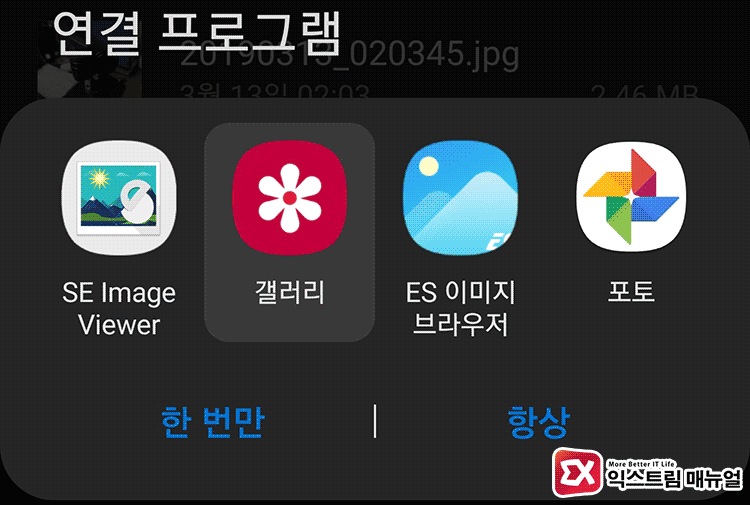
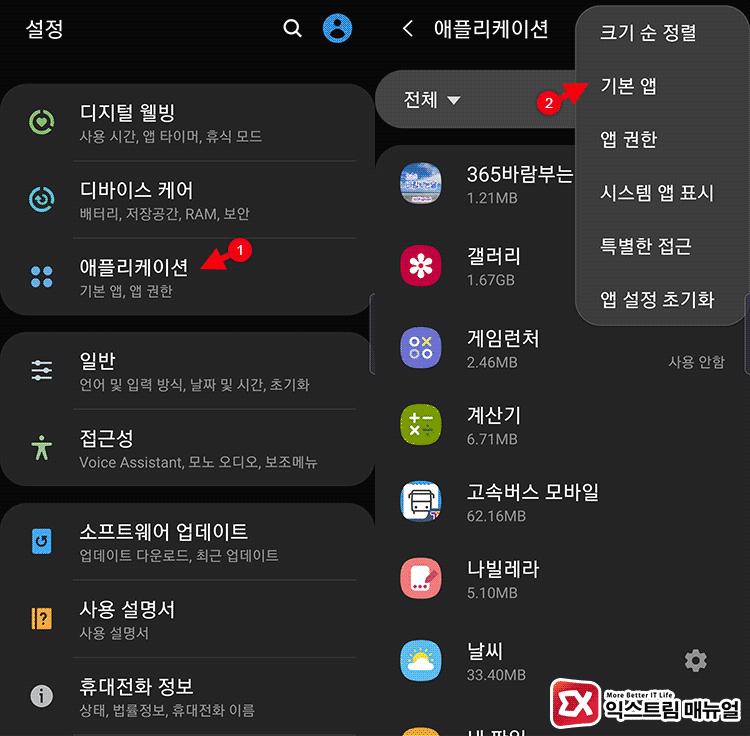
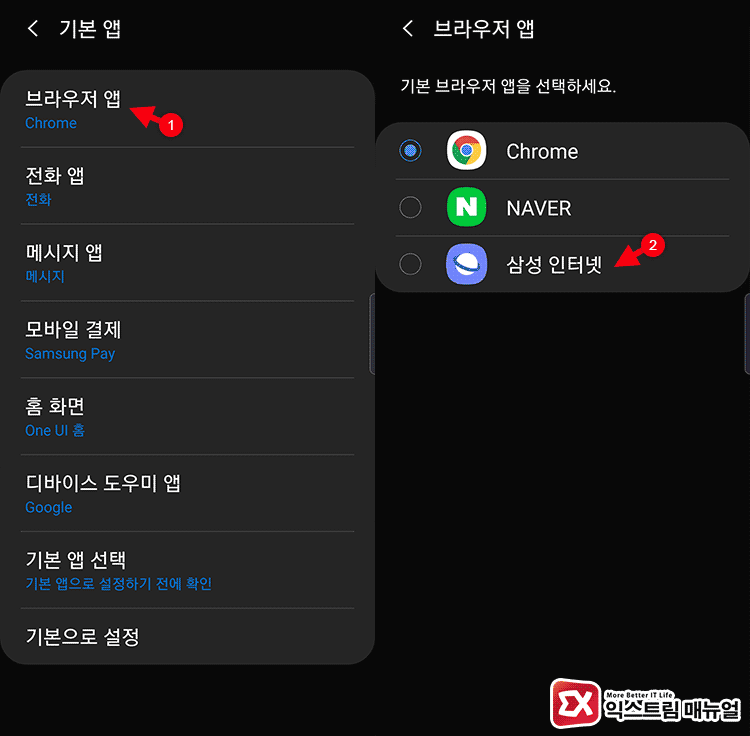
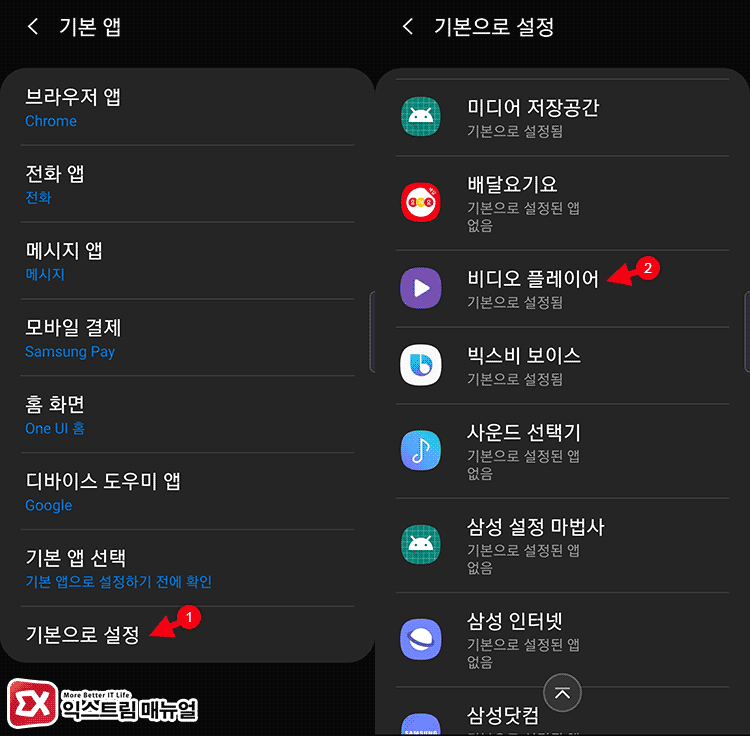
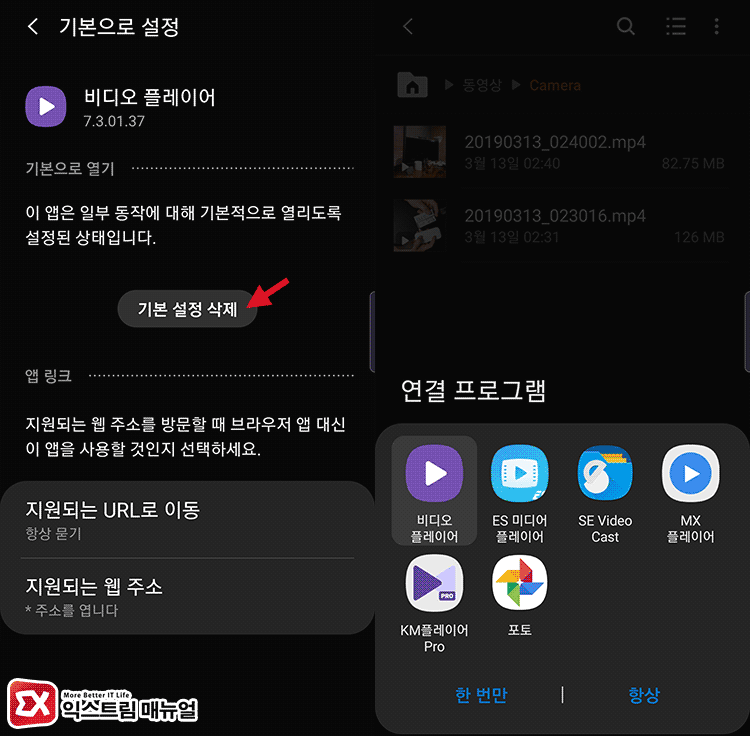




3개 댓글. Leave new
안녕하세요
S10 5g 휴대폰의 기본앱설정 때문에 문의드릴게 있습니다
설정 삭제하고 어플을 선택하면 작업할 어플을 고르는데, 거기에서 항상/한번만 버튼이 안뜹니다
혹시 어떻게 해야 해결되는지 알 수 있을까요??
인터넷 색깔이 바꼈는대 어떻게 바꾸나요?